Après la lampe de chevet (Bedside Lamp), puis les ampoules connectées, voilà maintenant la lampe de bureau (Desk Lamp) de chez Xiaomi bien sûr !
Cette lampe Wifi peut être contrôlée via l’application Mi-home que nous connaissons bien, avec les produits Xiaomi smart home, ou avec l’application dédié Yeelight, mais surtout en local, avec le bouton sur le pied de la lampe.
Grâce au plugin Xiaomi disponible sur le market, elle est intégrable à Jeedom.
A noter : Elle doit être connectée au réseau wifi de votre logement pour fonctionner, par contre, elle n’a pas besoin de la gateway Xiaomi.
Présentation
La lampe de bureau est très fine et de bonne qualité. Je trouve que le câble rouge qui relie les 2 parties de la lampe n’est pas des plus élégant et elle est plus grande que ce que je pensais.
La prise n’est pas au format européen. Il faudra donc un adaptateur secteur de ce type : Adaptateurs secteur prise électrique US Chine vers Europe France
Le bouton sur le socle est très pratique. Il permet d’allumer la lampe avec un clique, de régler la luminosité en tournant le bouton, de régler la température des blancs en appuyant et en tournant le bouton. Pour finir, le double clique sur le bouton, permet de lancer une scène qui aura été prédéfinie via l’application.
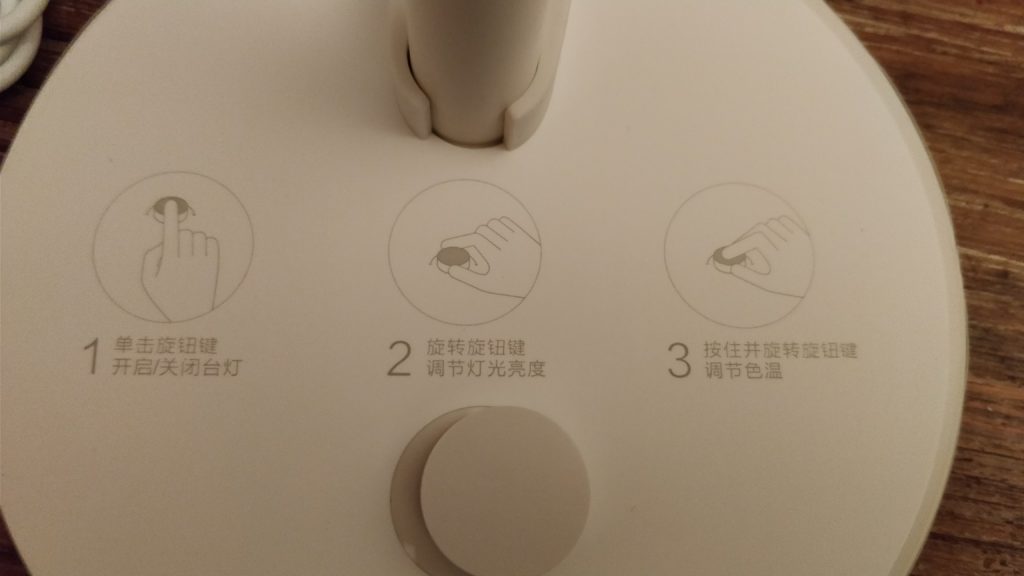

L’application permet de choisir parmi des scènes pré-enregistrées :
- Mode Focus : Il est possible de définir un « temps de travail » et une « période de repos« , la lampe clignotera au moment de se reposer afin d’améliorer l’efficacité du travail et de réduire la fatigue oculaire.
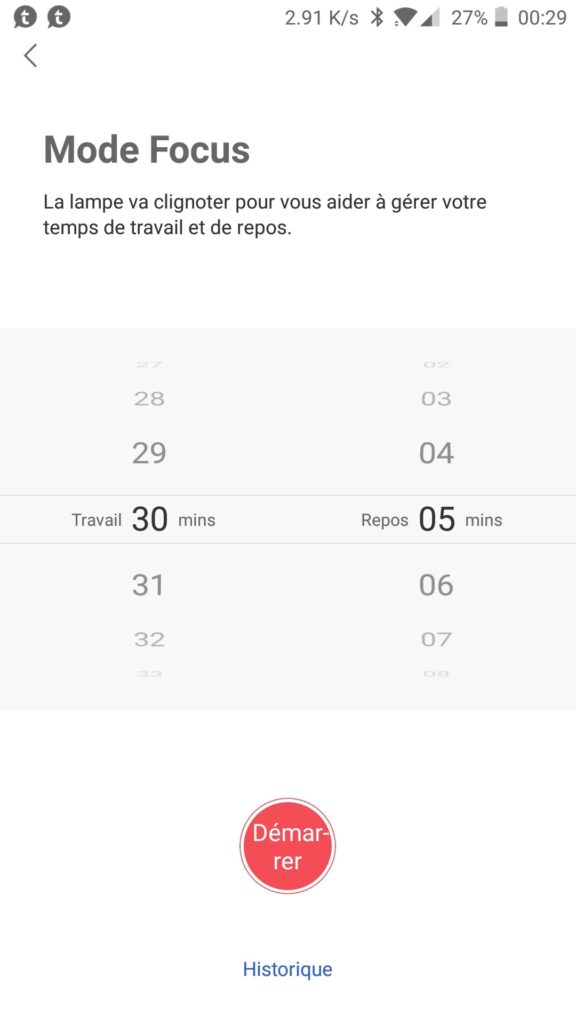
- Mode lecture : La lampe se règle sur une température de blanc plus neutre (4000K) et une luminosité à 100%, ce qui permet d’améliorer l’attention des lecteurs, ainsi que de prolonger le temps de lecture sans se fatiguer.
- Mode PC : La lumière bleue des ordinateurs peut être dommageable pour les yeux. Avec une temperature à 2700K la proportion de lumière bleue des écrans d’ordinateur est réduite.
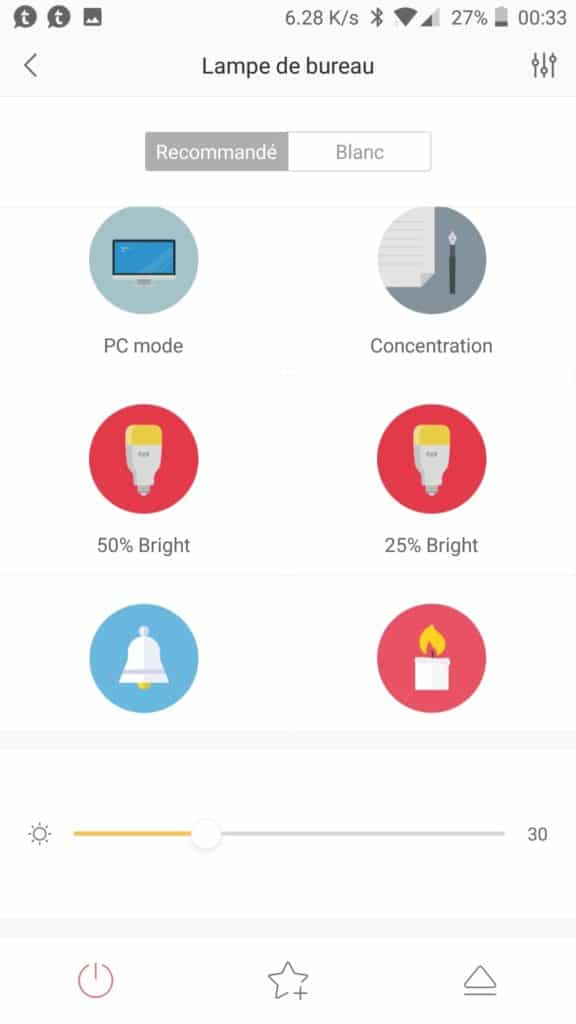
- Mode enfant : Puisque les yeux des enfants ne se sont pas encore complètement développés, ils peuvent facilement être blessés. La lampe de bureau a passé la certification de sécurité biologique pour répondre aux dernières normes de sécurité, protéger les enfants.
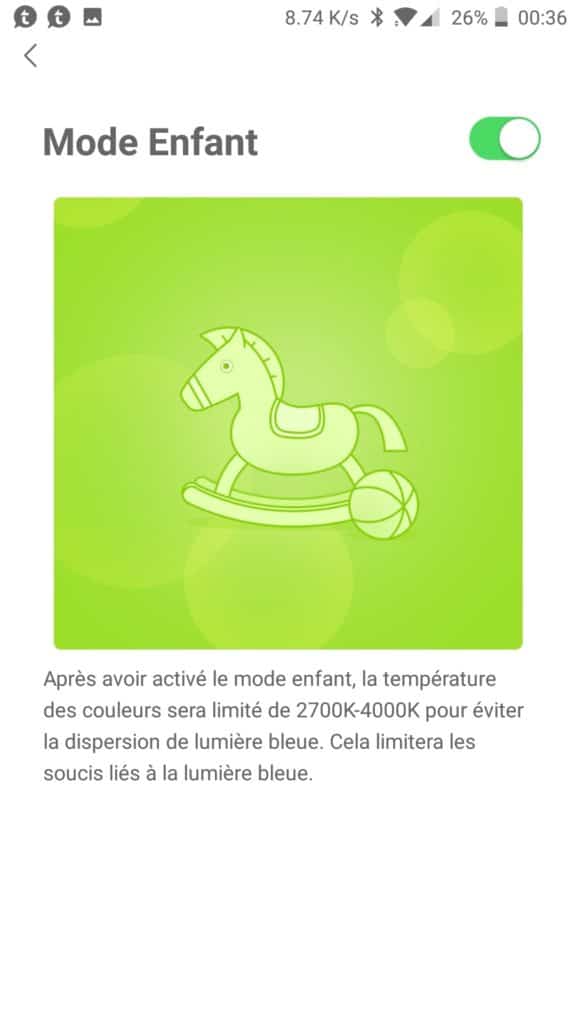
Quelques informations techniques pour les puristes :
- Entrée : AC 100 – 240V, 50 / 60Hz, 0.2A
- Plage de température de couleur : 2700 – 6500K
- Gamme de luminosité : 1 -100pct
- Indice de rendu des couleurs : 83
- Durée de vie : 25000h
- Connexion sans fil : Wi-Fi IEEE 802.11 b / g / n 2,4 GHz
- Système d’application : iOS 7.0 ou supérieur, Android 4.0 ou supérieur
Où acheter la lampe de bureau Xiaomi Desk Lamp ?
Vous pouvez trouver la lampe de bureau Xiaomi Desk Lamp sur Amazon à 80 € et Gearbest à 33€.
Il y a souvent des promos Gearbest sur ma page des bons plans.
Jeedom
La lampe de bureau n’a pas besoin de la Gateway pour fonctionner, car elle est en Wifi et c’est via le plugin Xiaomi Home (6€) créé par Lunarok et Sarakha63 que vous pourrez la contrôler depuis Jeedom.
Il faut, dans un premier temps, activer le mode développeur dans l’application Yeelight. Ce n’est pas possible avec l’application Mi-Home.
- Cliquer sur : Flèche en bas à droite.
- Sélectionner : « Contrôle sur réseau local » et activer l’option.
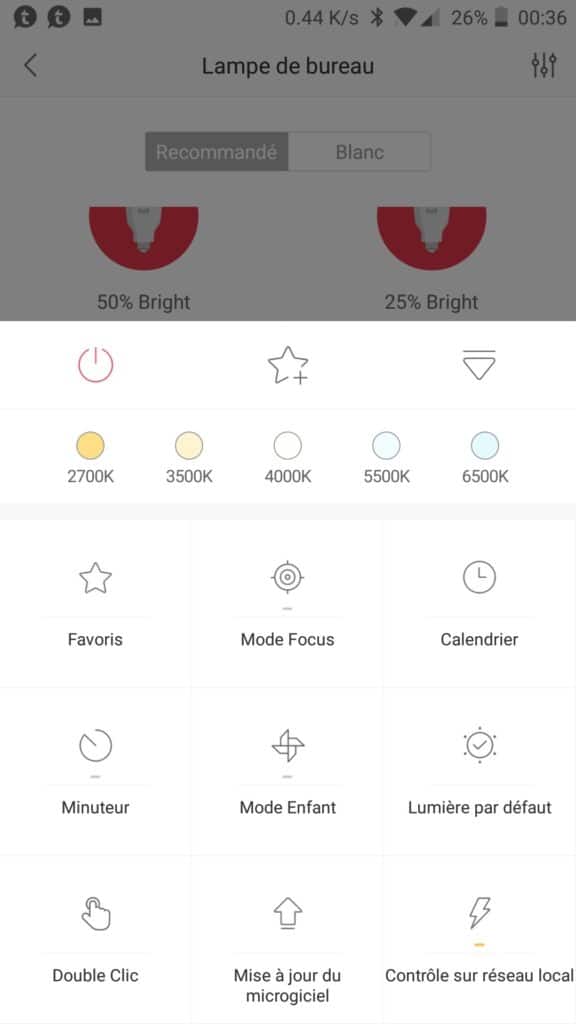
- Aller dans : Plugin Xiaomi Home, cliquer sur « Scan Yeelight« .
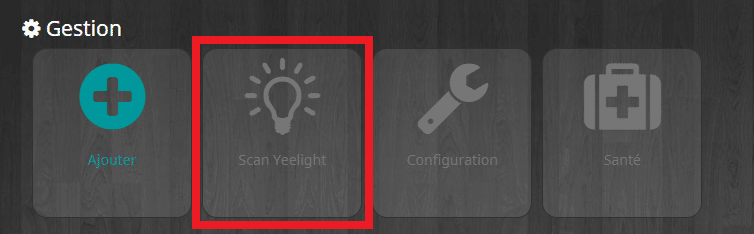
- Aller dans : Mes Yeelight et votre ampoule devrait apparaître, cliquer dessus pour plus de réglages.
N’hésitez pas à éteindre et allumer l’ampoule via l’application, pour forcer un peu la main à Jeedom.
Personnellement la lampe n’a pas été détectée ! Du coup, je l’ai créée manuellement en saisissant son IP.
Contrôle de la lampe
Il est possible de contrôler les ampoules via les dashboard et via les scénarios.
Les commandes sur le dashboard sont paramétrables via l’onglet commande de l’ampoule. Il y a 2 boutons ON et OFF, puis un curseur pour la température des blancs (2700 à 6500) et de luminosité (0 à 100).
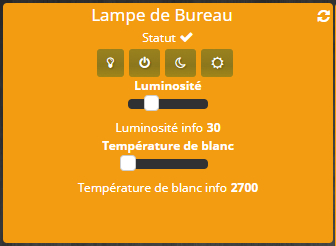
Personnellement, je règle la luminosité minimum à 1 pour ne pas que l’ampoule s’éteigne complètement lorsqu’elle est au minimum.

Il n’est pas possible d’allumer la lumière en changeant la luminosité, mais par contre, le changement de la température des blancs allume bien la lampe.
Retour d’état
Il a un retour d’état si j’allume l’ampoule depuis l’application mobile, ou depuis l’interrupteur de la lampe. Jeedom reçois l’information via la commande statut. Par contre il y a un petit délai avant qu’il soit mis à jour. On peut utiliser la commande « rafraîchir » pour provoquer la mise à jour.
Il y a aussi un état « OnLine » qui permet de savoir si la lampe est alimentée électriquement, ou connecté au wifi (1) ou pas (0).
Virtuel et widget pour Lampe de bureau Xiaomi Desk Lamp
Voila un exemple si vous voulez faire un virtuel et un widget pour votre lampe de bureau.
Virtuel
Pour le virtuel rien de bien sorcier, il suffit de faire un bouton On / Off et d’ajouter les commandes Luminosité et Température des blancs.
Au niveau des valeurs de la luminosité, je mets un minimum de « 1 » pour ne pas pouvoir éteindre l’ampoule complètement via la commande Luminosité.
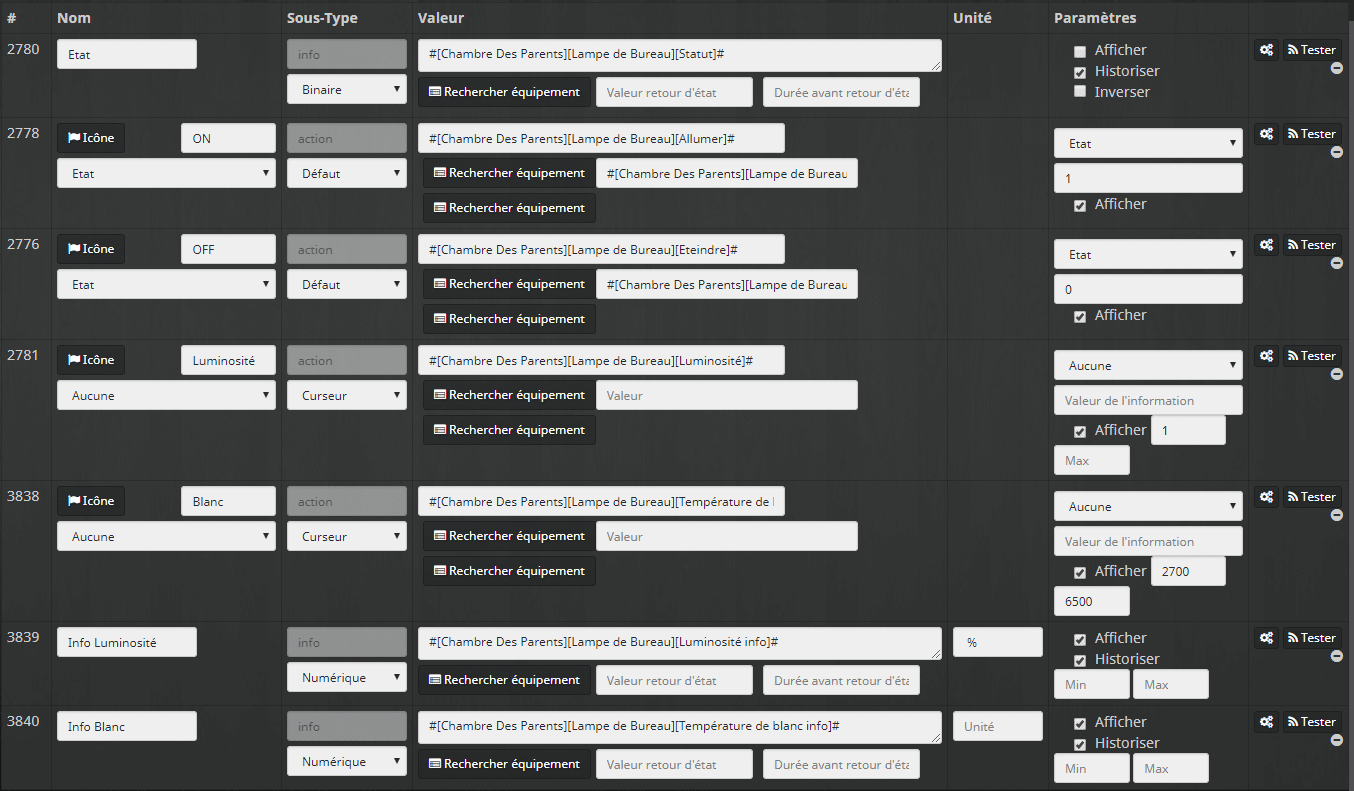
Widget
Pour le widget, je crée un widget On /Off avec les images suivantes.
Et pour le même prix, je vous partage le fichier PSD pour Photoshop : Widget Yeelight Bureau.
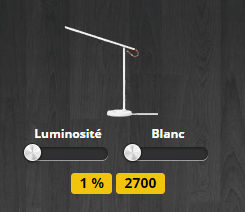
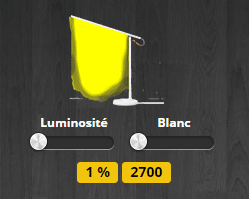
Si vous n’êtes pas à l’aise avec les virtuels et Widgets, je vous invite à (re)lire l’article Lumières & Bouton Switch Xiaomi, dans lequel je détaille la marche à suivre.
Fondu sur extinction de la lampe de bureau
J’ajoute un petit réglage au niveau de la commande éteindre, pour que la lampe repasse en fondu à une luminosité de 1% et une température des blancs de 2700 à chaque extinction, histoire de ne pas me prendre un flash lorsque je la rallume.
Après, j’ai juste à régler selon mes besoins avec le bouton de la lampe.
- Aller dans Plugins / Xiaomi Home
- Chercher la lampe de bureau.
- Aller dans l’onglet « Commandes« .
- Cliquer sur la « Roue crantée » en face de la commande « éteindre« .
- Aller dans l’onglet « Configuration« .
- Dans « Action avant exécution de la commande » cliquer sur « Ajouter« .
- Ajouter la commande luminosité du virtuel, chez moi : « #[Chambre Des Parents][Virtuel Lampe Bureau][Luminosité]#«
- Dans valeur saisir 1.
- Cliquer à nouveau sur « Ajouter« .
- Ajouter la commande Température de blanc du virtuel, chez moi : « #[Chambre Des Parents][Virtuel Lampe Bureau][Blanc]#«
- Dans valeur saisir 2700.
Maintenant lorsque que vous allez éteindre votre lampe de bureau si les valeurs sont différentes de 1% et 2700 vous allez avoir un joli fondu de la lumière avant l’extinction.
Le fait d’avoir choisi les commandes du virtuel et non directement les commandes Xiaomi de la lampe de bureau, permet d’avoir les curseurs aux bonnes valeurs sur le dashboard.
Conclusion
Cette lampe de bureau Xiaomi Desk Lamp est super pratique et pour une fois, c’est le côté esthétique qui me satisfait un peu moins, cela reste très subjectif. La lampe est comme toujours chez Xiaomi de très bonne qualité. Une peu grosse à mon goût, surtout sur un bureau déjà bien encombré, la tête pliable permet de s’adapter à l’espace disponible.
N’hésitez pas à regarder les photos de la description de la lampe de bureau.
La possibilité de contrôler la lampe en local est un vrai plus qui fait gagner des points WAF et qui rend l’utilisation de cette lampe très facile.
Si vous vous décidez à franchir le pas et souhaitez la commander, n’hésitez pas à passer par les bons plans du moment pour trouver les codes promos pour la lampe de bureau Xiaomi Desk Lamp ainsi que plein d’autres produits sur le site de Gearbest.
[amazon_link asins=’B01JIGCG4O’ template=’ProductCarousel’ store=’guilbraimespa-21′ marketplace=’FR’ link_id=’ 04e58620-6b65-11e8-9cc8-c54f9d676625′]

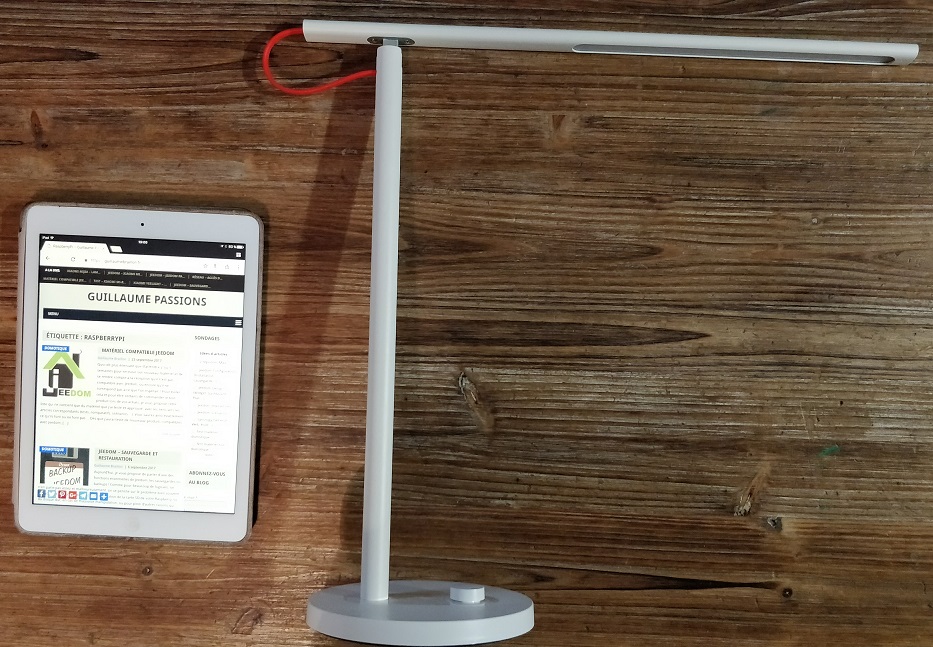
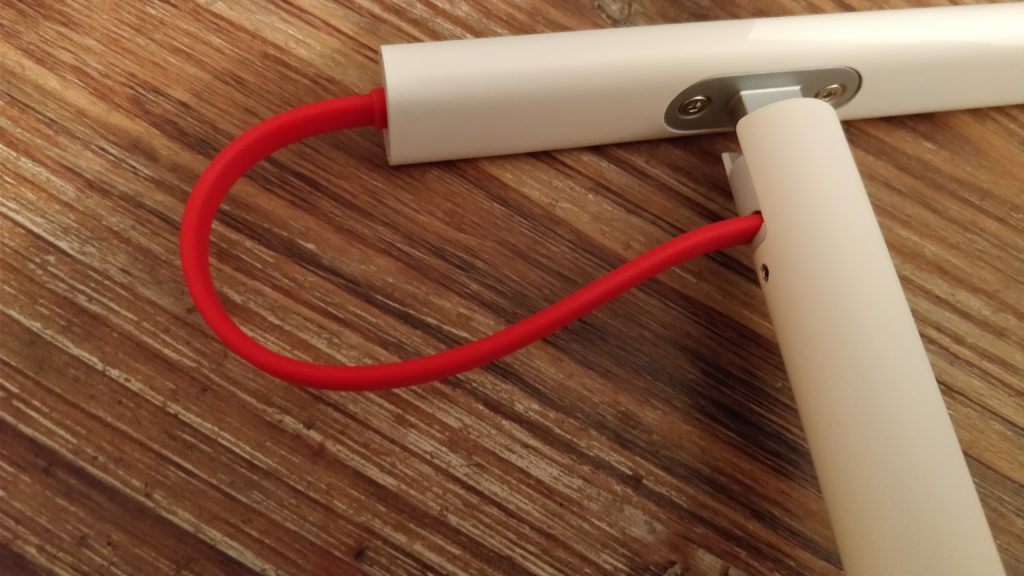






Bonjour,
Pouvez-vous donner des précisions sur les dimensions ; par exemple : hauteur de la tige verticale, longueur du bras et de la zone d’éclairage, diamètre du socle ?
Avez-vous mesuré la consommation au repos ?
Avec ces quelques informations complémentaires, votre article serait parfait.
Merci.
Bonjour,
Merci de lire mes articles.
Les mesures sont dispo sur la description de la lampe sur le site de gearbest : https://www.gearbest.com/table-lamps/pp_363779.html?lkid=10415546
Product size (L x W x H): 15.00 x 44.50 x 44.50 cm
Pour la consommation je pourrais le faire avec la prise xiaomi qui mesure la conso mais la je suis en pleine réinstallation de mon Jeedom…
Apres c’est des LED donc peu de conso.
N’hésitez pas a me relancer dans quelques jours si besoin d’infos.
Bonjour,
Merci pour votre réponse rapide.
C’est la consommation en veille des équipements qui m’intéresse : en effectuant des mesures sur une des premières lampes de chevet à LED acquise il y a une plus d’une dizaine d’années, j’ai trouvé une perte à l’arrêt importante due à la piètre qualité de l’adaptateur secteur. Le taux d’usage de cet équipement étant faible, le remplacer par un luminaire avec une ampoule 230V à filament dite « énergivore » était bien plus rentable.
En plus, l’indice de rendu de couleur (IRC) des diodes était très mauvais. Il s’est amélioré depuis bien qu’il soit encore insuffisant pour obtenir un éclairage de bonne qualité pour lequel il est conseillé d’utiliser des sources dont l’IRC est supérieur 90.